Wenn Sie Ihr Gmail-Konto zum ersten Mal eröffnen, ist es einfach, E-Mails zu finden, da Sie nicht zu viele durchsuchen müssen. Aber nach einer Weile kann es kompliziert werden, eine E-Mail zu finden, selbst wenn Sie sich einen Teil des Textes merken.
Einige Benutzer erinnern sich möglicherweise nur daran, dass die Datei eine bestimmte Größe hatte. In diesem Fall gibt es einen kleinen Suchtrick, mit dem Sie alle E-Mail-Anhänge einer bestimmten Größe finden können.
So suchen Sie in Gmail nach großen E-Mail-Anhängen
Um nach E-Mail-Anhängen zu suchen, egal ob groß oder klein. Geben Sie Folgendes ein: Anhang größer: 10 MB in das Suchfeld oben, und die E-Mails, die Sie darunter sehen, sind diejenigen, die Ihrer Suche entsprechen.
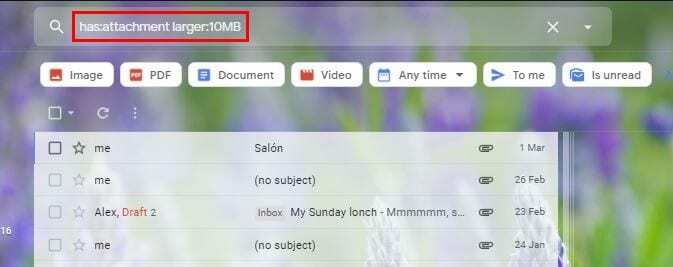
Die oben verwendeten 10 MB sind nur ein Beispiel. Die maximale MB-Menge, die Gmail für einen Anhang zulässt, beträgt 25 MB. Ersetzen Sie also für zukünftige Suchen einfach die 10 MB durch eine andere Größe.
Sie können auch in Bytes suchen. Wenn die gesuchte Datei beispielsweise 25 MB groß ist, können Sie Folgendes in das Suchfeld eingeben: size.25000000.
Selbst wenn Sie die Größe des gesuchten Aufsatzes kennen, könnten Sie noch ein paar andere mit der gleichen Größe haben. Unter dem Suchfeld sehen Sie Optionen, mit denen Sie beim Anklicken nur E-Mails sehen, die Folgendes in den Anhängen enthalten:
- Bilder
- PDFs
- Videos
- Jederzeit (Wenn Sie möchten, dass die Suche nur Dateien anzeigt, die die Anhänge eines bestimmten Zeitpunkts enthalten)
- An mich gesendet (Zeigt nur E-Mails an, die Sie erhalten haben und nicht die, die Sie gesendet haben)
- Ist ungelesen (ungelesene E-Mails)
So löschen Sie eine beliebige Datei in Gmail
Wenn Sie während Ihrer Suche andere Dateien löschen möchten, können Sie dies auf verschiedene Weise tun. Sie können das Kontrollkästchen aktivieren, mit dem diese E-Mail ausgewählt wird, und auf das Papierkorbsymbol über der ersten E-Mail in der Liste klicken.
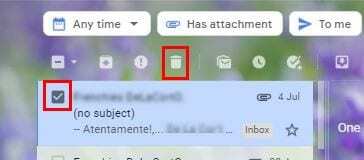
Um alle E-Mails in der Liste zu löschen, klicken Sie auf das Dropdown-Menü für das Minus-Symbol. Alle E-Mails werden automatisch ausgewählt. Wenn Sie den Cursor über der E-Mail platzieren, die Sie löschen möchten, wird auch das Papierkorbsymbol angezeigt.
Abschluss
Mit diesem Trick verbringen Sie nicht so viel Zeit damit, nach einer bestimmten Datei zu suchen. Sie können diese zusätzliche Zeit stattdessen nutzen, um Ihr Lieblingsspiel auf Ihrem Gerät zu spielen.